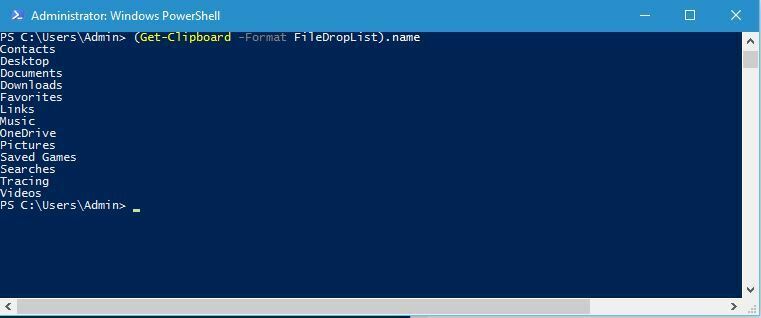- Неколико корисника је пријавило да њихове Виндовс 10 апликације имају проблема када је реч о повезивању на Интернет.
- У доњем водичу ћемо вам показати шта требате учинити ако се то догоди.
- Требате још водича за решавање проблема повезаних са мрежом? Посетите нашСтраница за мрежни поправак.
- Имате више проблема са рачунаром? ИмамоПоправи одељакпун корисних чланака.
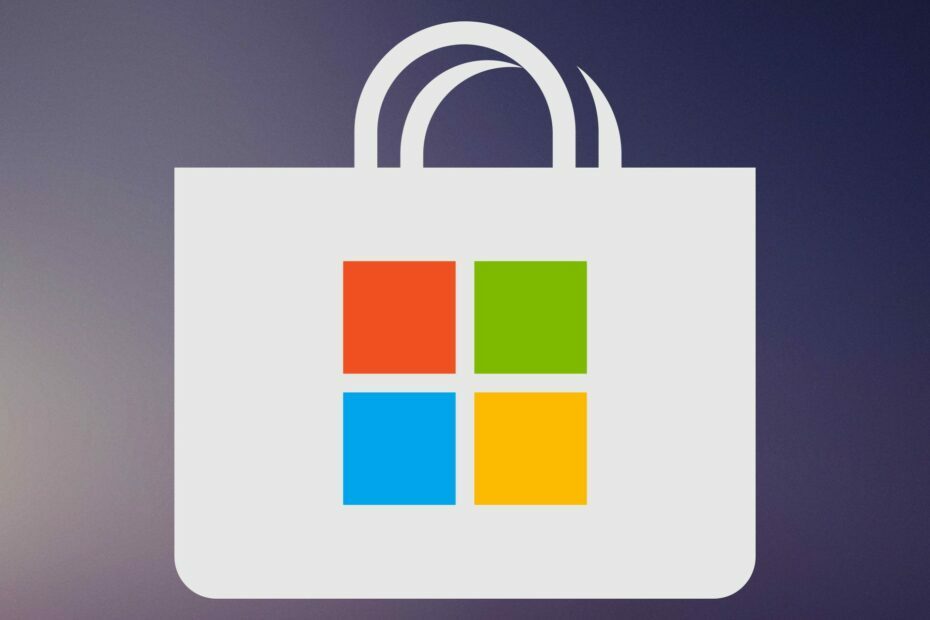
Овај софтвер ће поправити уобичајене рачунарске грешке, заштитити вас од губитка датотека, малвера, квара хардвера и оптимизирати ваш рачунар за максималне перформансе. Решите проблеме са рачунаром и уклоните вирусе сада у 3 једноставна корака:
- Преузмите алатку за поправак рачунара Ресторо који долази са патентираним технологијама (патент доступан овде).
- Кликните Покрените скенирање да бисте пронашли проблеме са Виндовсом који би могли да узрокују проблеме са рачунаром.
- Кликните Поправи све да бисте решили проблеме који утичу на сигурност и перформансе рачунара
- Ресторо је преузео 0 читаоци овог месеца.
Виндовс 10 апликације огроман су део сваког Виндовс оперативног система од њиховог увођења у Виндовс 8. Али многи од њих апликације су бескорисни без интернет везе.
У неким случајевима грешка може спречити апликације да се повежу са Интернетом, али на срећу, постоји решење за овај проблем.
Апликације за Виндовс 10 не могу да приступе Интернету
- Преузмите Мицрософтову алатку за решавање проблема
- Обришите кеш меморију продавнице
- Пребаците се на Виндовс заштитни зид
- Покрените алатку за решавање проблема са апликацијама Виндовс Сторе
- Покрените Интернет алатку за решавање проблема
- Дозволите другим људима да користе ову везу
- Онемогући аутоматско откривање проксија
- Чисто покретање рачунара
Кратки савет:
Пре него што наставите са овим детаљним упутством, морате узети у обзир да је проблем могао изазвати застарели управљачки програм.
Један од начина за решавање таквих проблема је помоћни програм независног произвођача као што је ДриверФик. Овај одређени алат је преносив, лаган, може да скенира све ваше управљачке програме и открива који су застарели, покварени или уопште недостају.

ДриверФик
Повежите се са Интернетом тако што ћете без проблема ажурирати мрежне управљачке програме користећи ДриверФик. Испробајте одмах бесплатно!
Посетите сајт
Шта да радим ако се УВП апликације не повезују на Интернет?
1. Преузмите Мицрософтову алатку за решавање проблема

Мицрософт је свестан овог проблема, па су његови програмери направили алатку која решава проблеме са корисничким интерфејсом за Виндовс. Можете да преузмете овај исправљач, покренете га и видите да ли је проблем решен.
Алатку за решавање проблема са корисничким интерфејсом за Мицрософт можете преузети директно са страницу подршке компаније. Ако и даље имате проблема са Интернет везом Виндовс апликација, можете покушати са неким од решења наведених у наставку.
2. Обришите кеш меморију продавнице
- Идите на Сеарцх и откуцајте всресет
- Отворите наредбу ВСРесет.еке и пустите је да заврши поступак
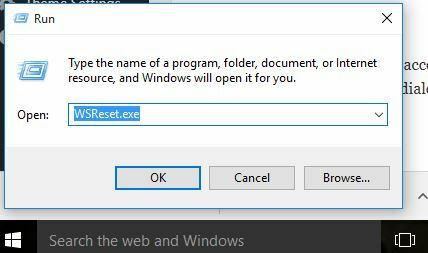
Ресетоваће сва подешавања Виндовс Сторе, а можда ћете поново моћи да повежете своје апликације са Интернетом.
Можете покушати да ресетујете кеш меморију Сторе-а како би ваше апликације могле поново да се повежу на Интернет. Враћање Апп Сторе-а је врло једноставно и захтева само једну једноставну команду.
3. Пребаците се на Виндовс заштитни зид
- Идите на претрагу, откуцајте заштитни зид и отворите Виндовс заштитни зид
- У левом окну изаберите Укључи или искључи Виндовс заштитни зид

- Означите Укључи Виндовс заштитни зид
Покрените скенирање система да бисте открили потенцијалне грешке

Преузмите Ресторо
Алат за поправак рачунара

Кликните Покрените скенирање да бисте пронашли проблеме са Виндовсом.

Кликните Поправи све да реши проблеме са патентираним технологијама.
Покрените скенирање рачунара помоћу алатке за обнављање система Ресторо да бисте пронашли грешке које узрокују сигурносне проблеме и успоравање. По завршетку скенирања, поступак поправке ће оштећене датотеке заменити новим Виндовс датотекама и компонентама.
Заштитни зид неких независни софтвер за заштиту може понекад спречити повезивање апликација са Интернетом. Тако можете покушати да онемогућите независни софтвер за заштиту и да видите да ли је нешто другачије.
Али вероватно је боље решење прелазак са заштитног зида који није Мицрософт-ов сигурносни софтвер на Виндовсов подразумевани заштитни зид.
4. Покрените алатку за решавање проблема са апликацијама Виндовс Сторе
Још једно брзо решење за решавање проблема са Интернет везом у апликацији Виндовс 10 је покретање алатке за решавање проблема у Виндовс продавници. Да бисте то урадили, идите на Подешавања> Ажурирање и безбедност> Решавање проблема и покрените алат за решавање проблема, као што је приказано на снимку екрана испод.

5. Покрените Интернет алатку за решавање проблема
Ако ваше апликације раде исправно, а алатка за решавање проблема са апликацијом није могла да идентификује ниједан проблем, можда је кривац сама ваша интернет веза. Да бисте брзо решили овај проблем, морате да покренете уграђену алатку за решавање проблема са Интернетом у систему Виндовс 10.
Кораци које треба следити слични су покретању алатке за решавање проблема са апликацијом. Једина разлика је у томе што ћете овог пута одабрати и покренути алатку за решавање проблема са Интернет везама.

6. Дозволите другим људима да користе везу
Неки корисници су потврдили да се њихова апликација Виндовс 10 повезала са Интернетом након што су означили опцију „Дозволи другим људима да користе ову везу“.
Дакле, направите нову Интернет везу и обавезно означите поље за потврду Дозволите другим људима да користе ову везу. Ваше Виндовс 10 апликације треба да раде сада.
7. Онемогући аутоматско откривање проксија
- Идите на Старт> откуцајте „проки“> двапут кликните на Промените подешавања проксија
- Идите на Цоннецтионс> изаберите проки поставке
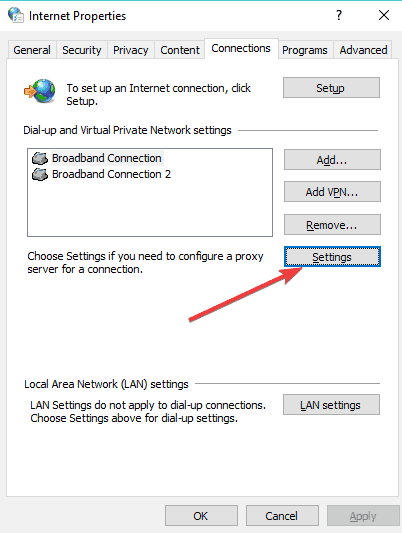
- Опозовите избор у пољу за потврду „Аутоматски откриј поставке проксија“
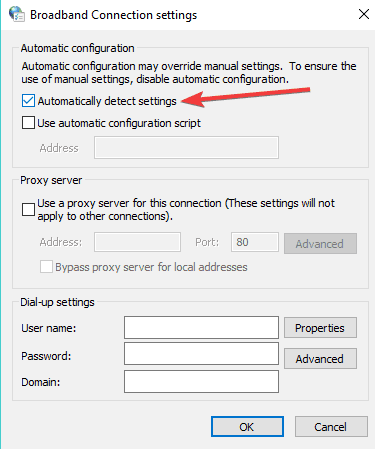
- Поново покрените рачунар и проверите да ли је проблем још увек присутан.
8. Чисто покретање рачунара
- Идите на Старт> типе мсцонфиг > притисните Ентер
- Идите на Конфигурација система> кликните на картицу Услуге> означите Сакриј све Мицрософт услуге потврдни оквир> кликните Онемогући све.

- Иди на Покренути таб> Отвори Таск Манагер.
- Изаберите сваку ставку за покретање> кликните Онемогући> затворите Таск Манагер> поново покрените рачунар.

То би било све, бар један од ових корака требало би да помогне вашим апликацијама да поново успоставе интернет везу. Ако имате коментаре или сугестије, запишите их у наставку.
 Још увек имате проблема?Поправите их помоћу овог алата:
Још увек имате проблема?Поправите их помоћу овог алата:
- Преузмите овај алат за поправак рачунара оцењено одличним на ТрустПилот.цом (преузимање почиње на овој страници).
- Кликните Покрените скенирање да бисте пронашли проблеме са Виндовсом који би могли да узрокују проблеме са рачунаром.
- Кликните Поправи све да реши проблеме са патентираним технологијама (Ексклузивни попуст за наше читаоце).
Ресторо је преузео 0 читаоци овог месеца.
![Како направити Мицрософт Сторе Аппс [Водич за све у једном]](/f/d20abe92a04a6e9510f5a4b0a38d0ab1.jpg?width=300&height=460)